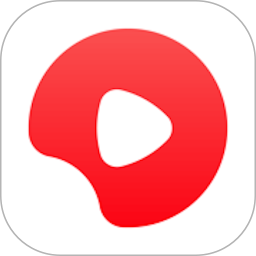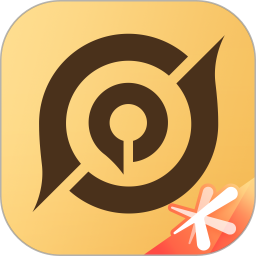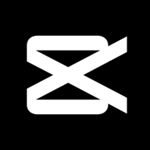钉钉大纲笔记模式怎么编辑?钉钉大纲笔记模式编辑教程
来源:果果软件站 | 更新时间:2023-04-20 23:40
钉钉作为不少用户选择的办公应用,为了实现高效的线上办公,又推出了大纲笔记模式,有助于学习总结,接下来小编为大家讲解一下具体教程。
钉钉大纲笔记模式怎么编辑?钉钉大纲笔记模式编辑教程
1、首先点击协作,进入文档;
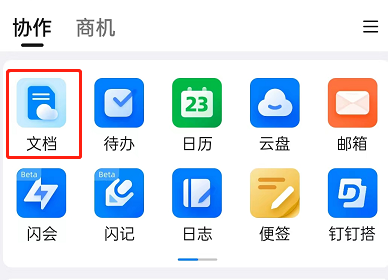
2、然后选择新建脑图;
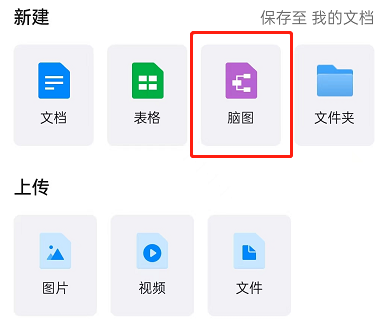
3、接着点右上角思维导图;
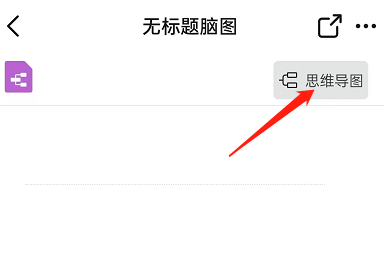
4、最后就可以切换至大纲笔记模式,点击输入文字,进行编辑。
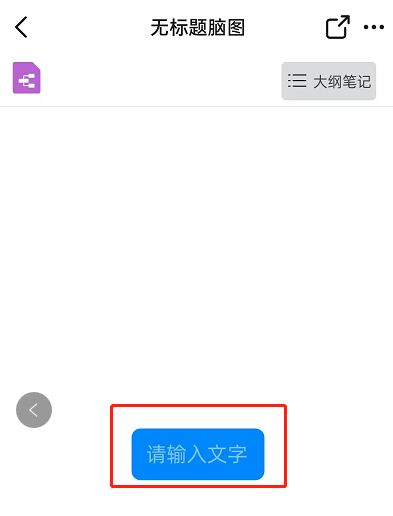
希望此教程能帮到大家!更多教程请关注果果软件站!